こんにちは、フルスタックエンジニアのryuです。
今回の記事はOculusQuest2でIPアドレスを設定する方法を解説します。DNSやゲートウェイも静的に設定する方法を解説します。OculusQuest2はデフォルトでDHCPからIPアドレスを取得しますが、静的にIPアドレスを設定したい方のために方法を解説します。
目次
OculusQuest2でIPアドレスを設定する方法
今回の記事は、OculusQuest2でIPアドレスを静的に設定する方法を解説します。デフォルトはDHCPから自動でIPアドレスを取得します。つまり、Wifiに接続と同時にIPアドレスを取得します。
しかし、静的にIPアドレスを設定するためには、どうやれば良いのでしょうか?
Wifi接続時にIPアドレスを静的に設定する場所があるのです。気づかないですね。
OculusQuest2でIPアドレスを設定する方法を詳しく解説します。
Wifi接続設定の場所でIPアドレスを設定
まず、Wifiの設定の場所を開きます。OculusQuest2の画面の下部にある歯車マークをクリックします。
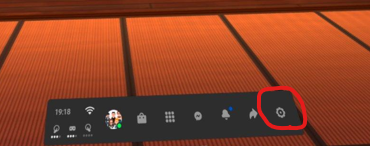
そして、「Wifi」をクリックします。「+ネットワークを追加」をクリックします。
「詳細設定」をクリックして、その中の「IP設定」をDHCPから静的に変更します。そうすると、IPアドレスやDNSサーバーを設定することができます。IPアドレスを設定後、Wifiに接続するとインターネットにつながります。
IPアドレスの確認方法
次にIPアドレスの確認方法についてです。先ほどはIPアドレスの設定方法について解説しました。設定が完了したら、確認しましょう。
IPアドレスの確認方法は「設定」→「Wifi」→現在接続しているWifiをクリック→詳細設定から確認することができます。
MACアドレスなども確認できますね!
今回の記事では、IPアドレスの設定方法について解説しましたが、用語の意味が分からないという方は、こちらの記事で詳しく解説しています。
- IPアドレスとは?IPアドレスの概要・仕組みが簡単に理解できる!【初心者向け】
- DHCPとは?初心者のために仕組みを分かりやすく解説
- 【簡単】デフォルトゲーウェイとは?【なぜ世界中のサーバーに通信できるのか?】
IPアドレスが設定できない場合
IPアドレスが設定できない場合は以下の理由が考えられます。
- Wifiに接続できない
- DHCPの設定がおかしい
- IPアドレスが間違っている
Wifiに接続できない
OculusQuest2をネットワークに接続するためには、Wifiに接続する必要があります。
IPアドレスの設定がうまくできていない場合は、Wifiに接続できているか確認しましょう。SSIDやキーの設定が正しいかです。
同じWifiに接続している機器と同様の設定をすればつながるはずです。それでも繋がらない場合は、こちらのドキュメントを参考にしてください。
Oculus Quest 2またはQuestでWi-Fiに接続できません。
DHCPの設定がおかしい
IPアドレスが正しく設定できない場合はDHCPサーバーの設定がおかしい場合があります。
まず、OculusQuest2のIP取得方法が静的かDHCPサーバー取得のどちらかを確認します。
IPアドレスを静的に設定する場合は、同一ネットワーク上に同じIPアドレスが存在しないことを確認しましょう。PCとOculusQuest2で同じIPアドレスを設定すると、どちらも通信できなくなります。
DHCPサーバー取得の場合は、WifiやDHCPサーバーを確認しましょう。原因はOculusQuest2以外の設定にあるかもしれません。
IPアドレスが間違っている
IPアドレスを静的に設定する場合、IPアドレスを間違えて入力する可能性があります。
先ほども記述した通り、同一ネットワーク内に同じIPアドレスが存在したり、ネットワークアドレスが違っていたり、、、理由は様々です。
IPアドレスを設定する場合はネットワークの知識が必要になります。下記の記事でIPアドレスについて詳しく解説しています。間違っているかもと思った方。必見です。
- IPアドレスとは?IPアドレスの概要・仕組みが簡単に理解できる!
- 【ITパスポート講座②】クラス、CIDRとは?初心者のために解説!
- 【初心者必見】サブネットマスクとは?~IPアドレス設計をやってみよう!
OculusQuest2でIPアドレスを設定する方法まとめ
今回の記事では、OculusQuest2でIPアドレスを設定する方法について解説しました。IPアドレスの設定はネットワークの知識が必要なので、分からない方はエンジニアの知り合いやカスタマーサポートを活用してみましょう!
当ブログでは、OculusQuest2の内容やITに関する内容などを発信しているので興味のある方は是非ご覧ください。





































